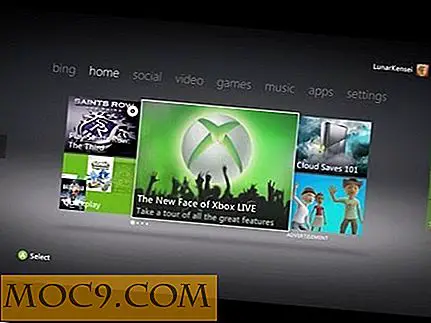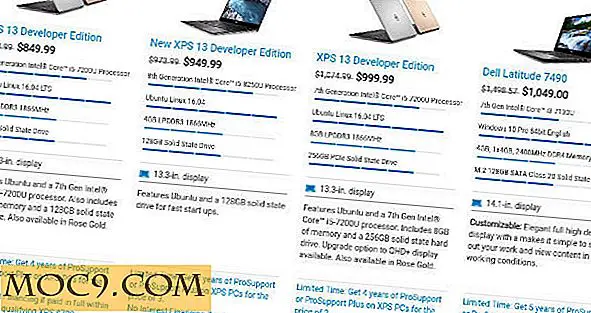Flytt arkivfilene automatisk til papirkurven etter å ha utvidet [Mac]
Hvis du er en som ofte laster ned komprimerte filer og mapper på din Mac, for eksempel zip og rar, vil du ofte ende opp med en mappe full av unødvendige arkiverte filer. Dette skyldes at arkivene automatisk forblir på datamaskinen, selv etter å ha utvidet dem.
Du kan selvsagt slette disse når du er ferdig, men det vil spare deg mer tid hvis du automatisk kan flytte arkivfiler til søppel eller slette dem etter utvidelse.
Så hvordan kan vi endre denne vanlige oppførselen i Mac OS? Det er faktisk ganske enkelt.
1. Åpne Finder og trykk "Command + Shift + G" for å åpne "Gå til mappe." Lim inn linjen under og trykk enter.
/ System / Library / Coreservices /
2. Se etter "Arkivverktøy" og dobbeltklikk på det.
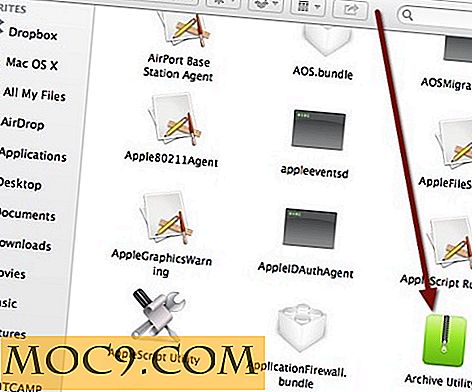
3. Gå til Arkivverktøy-menyen (i menylinjen) til Preferanser. Dette åpner vinduet Arkiveringsverktøy-innstillinger.

4. Fra rullegardinmenyen Etter utvidelse velger du et nytt alternativ. Som standard er det satt til å "forlate arkivet alene", men du kan endre det til "flytte arkiv til papirkurven" eller "slette arkiv."
Avslutt Arkivverktøy, og du er ferdig. Nå blir arkivfilene automatisk flyttet til papirkurven etter å ha blitt utvidet. Dette betyr mindre arbeid for deg.
Bildekreditt: NFSA Australia